Inserción de una cubierta u hoja en blanco en los documentos copiados
- Inserción de portadas y contraportadas (Cubierta)
- Inserción de papel entre transparencias (Intercalar transparencias)
- Inserción de una hoja diferente en la página especificada (Inserción de hojas)
- Disposición de la primera página del capítulo en el lado frontal (Capítulo)
- Inserción de un original en la página especificada (Insertar imagen)
Inserción de portadas y contraportadas ([Cubierta])
Puede insertar portadas, que pueden ser distintas a las utilizadas para el cuerpo, antes de la primera página y después de la última página del original. El papel utilizado para la portada y contraportada puede ser distinto del que se usa para las páginas del texto (en lo relativo a color y grosor del papel). Se pueden imprimir al mismo tiempo.
Para obtener más información, consulte [Cubierta] .
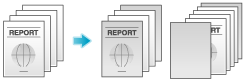
 Tips
Tips Utilice hojas del mismo tamaño para la portada y el cuerpo, y apílelas en la misma dirección.
Utilice hojas del mismo tamaño para la portada y el cuerpo, y apílelas en la misma dirección.
Inserción de papel entre transparencias ([Intercalar transparencias])
Si va a copiar en varias transparencias, puede insertar el papel especificado entre las transparencias. Estas hojas de papel impiden que las transparencias se adhieran entre sí debido a la electricidad estática o el calor que se genera durante el proceso de copia.
Para obtener más información, consulte [Intercalar transparencias] .
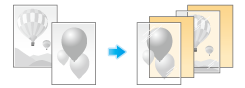
 Reference
Reference Cargue transparencias en la bandeja manual. Para obtener más información sobre cómo cargar transparencias, consulte [Carga de transparencias] .
Cargue transparencias en la bandeja manual. Para obtener más información sobre cómo cargar transparencias, consulte [Carga de transparencias] .
 NOTICE
NOTICE No utilice una transparencia que ya haya pasado por la máquina, aunque sea una vez. Si lo hace, podría reducirse la calidad de la impresión, producirse un atasco de papel o dañarse la máquina. Incluso aunque la transparencia haya pasado por la máquina sin imprirmirse, no se puede volver a utilizar.
No utilice una transparencia que ya haya pasado por la máquina, aunque sea una vez. Si lo hace, podría reducirse la calidad de la impresión, producirse un atasco de papel o dañarse la máquina. Incluso aunque la transparencia haya pasado por la máquina sin imprirmirse, no se puede volver a utilizar.
Inserción de una hoja diferente en la página especificada ([Inserción de hojas])
Es posible insertar una hoja diferente de otras páginas en una página especificada.
Es posible insertar un papel de color o un papel grueso. Además, los datos del original se pueden imprimir o no en la hoja insertada.
Para obtener más información, consulte [Inserción de hojas] .
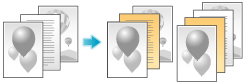
 Tips
Tips Utilice hojas del mismo tamaño para las hojas insertadas y el cuerpo, y apílelas en la misma dirección.
Utilice hojas del mismo tamaño para las hojas insertadas y el cuerpo, y apílelas en la misma dirección.
Disposición de la primera página del capítulo en el lado frontal ([Capítulo])
Si un original se copia en ambas caras del papel, la primera página de cada capítulo se imprime siempre en el lado frontal del papel.
La primera página de cada capítulo y el texto se copian en el mismo papel. También puede usar una hoja diferente de las páginas de texto para la primera página de cada capítulo.
Para obtener más información, consulte [Capítulo] .
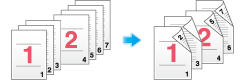
Inserción de un original en la página especificada ([Insertar imagen])
El original escaneado usando el cristal de originales se inserta después de la página que ha especificado en el original escaneado usando el alimentador automático de documentos.
Incluso en el caso de originales que no puedan cargarse en el alimentador automático de documentos, tal como sucede con los libros, puede copiarlos de manera colectiva en una misma operación sin necesidad de escanearlos por separado.
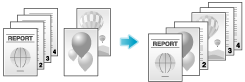
Cargue el original en el alimentador automático de documentos.
Seleccione [Aplicación] - [A medida] para establecer [Insertar imagen] en [Act.], y especifique la página del original escaneado usando el ADF (Alimentador automático de documentos) en el que desea insertar un original.
 Para obtener más información, consulte [Insertar imagen] .
Para obtener más información, consulte [Insertar imagen] .Toque la tecla Inicio.
Se escanea el original que ha cargado en el alimentador automático de documentos.
Coloque el original que se va a insertar en el cristal de originales y, a continuación, pulse la tecla Iniciar.
 El original que se encuentra en el cristal de originales se escanea empleando la misma configuración que se utiliza para el original escaneado en el alimentador automático de documentos.
El original que se encuentra en el cristal de originales se escanea empleando la misma configuración que se utiliza para el original escaneado en el alimentador automático de documentos. Si desea insertar originales de varias páginas, repita los pasos 3 y 4, y escanee esos originales según el orden de páginas que se van a insertar.
Si desea insertar originales de varias páginas, repita los pasos 3 y 4, y escanee esos originales según el orden de páginas que se van a insertar. Si la cantidad de páginas originales que se va a insertar es mayor que la configuración, las páginas que sobran se imprimen después de la última página del original.
Si la cantidad de páginas originales que se va a insertar es mayor que la configuración, las páginas que sobran se imprimen después de la última página del original.Una vez que se ha escaneado el original que se va a insertar, toque [Finalizar] y la tecla Inicio.
Se comienza a hacer la copia.